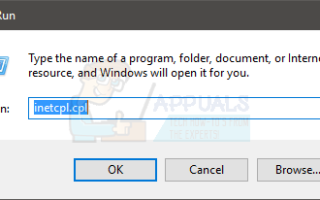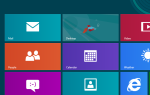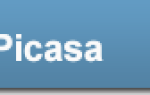Содержание
RSS-каналы предоставляют отличный способ получать последние новости с ваших любимых сайтов. Очевидно, что многие люди предпочитают получать последние обновления в своих каналах. Вот почему у вас есть возможность автоматически обновлять каналы, чтобы держать вещи свежими. В некоторых случаях лента RSS может не обновляться автоматически. Там не будет ошибки. Это просто не будет обновляться после своего времени обновления. Например, если вы установили время автоматического обновления 15 минут, то канал должен обновляться через 15 минут. Но в этом случае RSS-лента не обновится. Лента обновится, если вы сделаете это вручную. Также обратите внимание, что эта проблема возникает только с пользователями Internet Explorer.
Там может быть несколько вещей, которые могут вызвать эту проблему. Возможно, проблема с планировщиком задач или задача (фид) повреждена. Проблема также может быть вызвана проблемой синхронизации каналов. Наконец, проблема с базой данных каналов также может быть причиной этого. Итак, есть несколько вещей, которые необходимо проверить, чтобы подтвердить истинную причину этой проблемы. Итак, начните с метода 1 и продолжайте, пока проблема не будет решена. Различные методы будут работать в зависимости от причины, вызывающей проблему.
Сброс настроек Internet Explorer сработал и для нескольких пользователей. Вот шаги для сброса Internet Explorer
- Держать Ключ Windows и нажмите р
- Тип inetcpl.компл и нажмите Войти
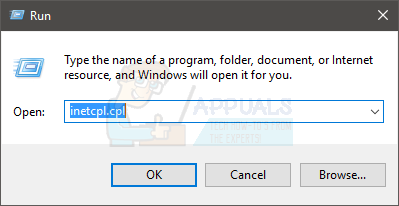
- Нажмите продвинутый табуляция
- Нажмите Сброс… Это должно быть в Сброс настроек Internet Explorer раздел
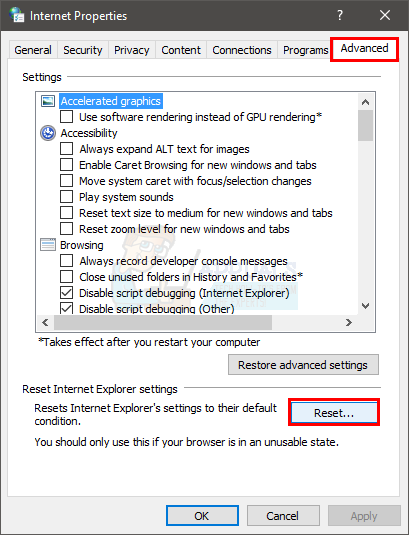
- Нажмите Сброс еще раз, чтобы подтвердить
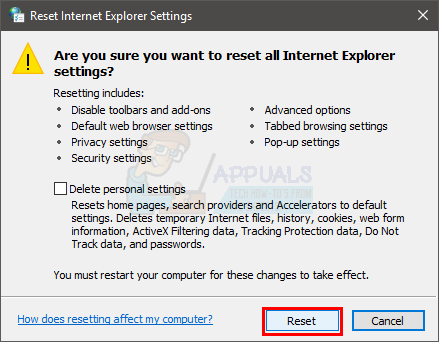
- Нажмите Хорошо и закрой окна
- перезагружать
Теперь проверьте, обновляются ли каналы или нет.
Способ 1. Проверьте проблему синхронизации каналов
Эта проблема может быть вызвана проблемой синхронизации с фидом. Проблемы такого типа могут возникать, когда есть проблема с кормом, или корм сломан. Поэтому следуйте инструкциям ниже, чтобы проверить, есть ли проблема с синхронизацией каналов или нет. Как только мы найдем проблему, мы дадим шаги для решения проблемы синхронизации.
- Нажмите Ключ Windows один раз
- Тип командная строка в Панель поиска Windows
- Щелкните правой кнопкой мыши командная строка из результатов поиска и выберите Запустить от имени администратора
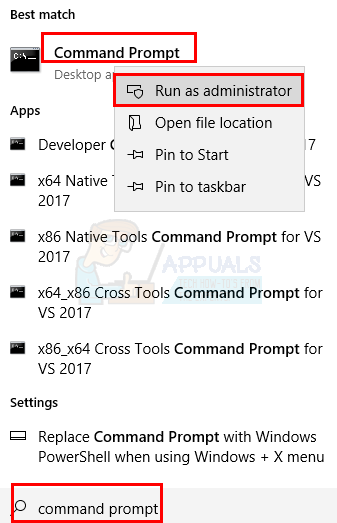
- Тип счеты / запрос | findstr / i «user_feed» и нажмите Войти
Теперь проверьте, есть ли ошибка, показанная в результатах. Ошибки, которые вы можете увидеть, приведены ниже
ОШИБКА. Образ задачи поврежден или подделан.
ОШИБКА: Задача не может быть загружена: User_Feed_Synchronization- {.
Если вы видите ошибку, значит ваша задача повреждена. Вы можете легко решить эту проблему, набрав команды, приведенные ниже
- Убедитесь, что вы все еще в командной строке. Если по какой-либо причине вы закрыли командную строку, выполните действия, описанные выше, чтобы открыть командную строку с правами администратора.
- Тип msfeedssync отключить и нажмите Войти
- Тип msfeedssync включить и нажмите Войти
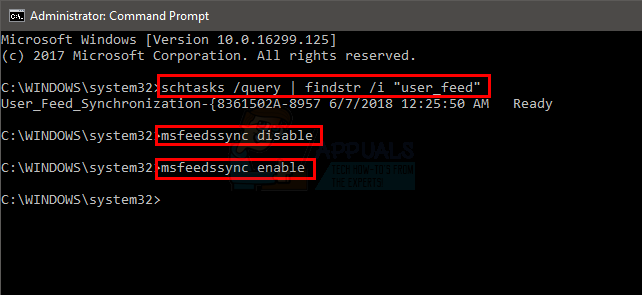
После того, как вы сделали, вы должны быть в порядке. Ваша проблема с синхронизацией каналов должна быть решена к настоящему времени.
Способ 2: исправить поврежденную базу данных RSS-канала
Если метод 1 не работает для вас, возможно, проблема в базе данных каналов. Иногда база данных может быть повреждена. Это нормально для вещей и файлов, которые могут быть повреждены, так что это может не иметь прямого отношения к тому, что вы сделали.
Итак, следуйте инструкциям ниже, чтобы исправить повреждение базы данных RSS Feed
- Первое, что вам нужно сделать, это экспортировать все каналы из Internet Explorer. Итак, откройте Internet Explorer
- Нажмите Alt ключ один раз
- Нажмите файл и выберите Импорт и экспорт…

- Выбрать экспорт в файл и нажмите следующий
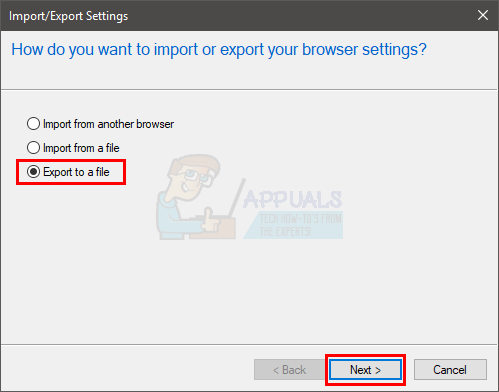
- Проверьте опция Ленты и нажмите следующий
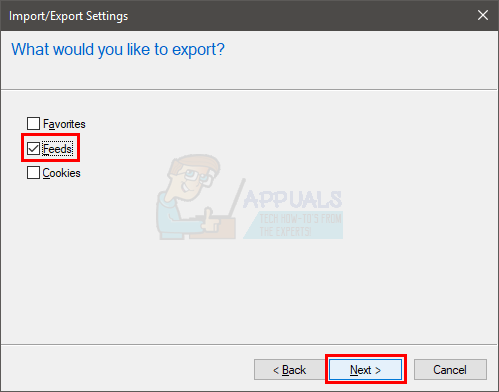
- Нажмите Просматривать и перейдите к месту, куда вы хотите экспортировать файл. Экспортируйте его куда-нибудь, например, на рабочий стол, чтобы вы могли легко получить к нему доступ снова, поскольку нам придется использовать их через несколько шагов.
- Когда вы закончите, нажмите Сохранить а затем нажмите экспорт
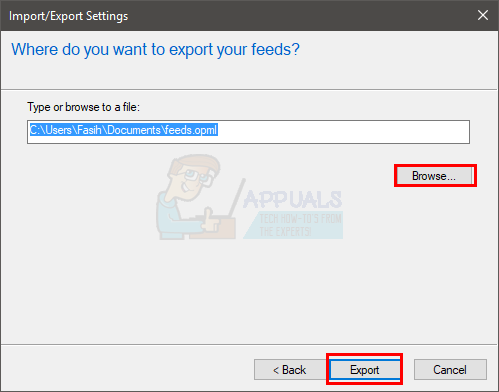
Теперь, когда вы экспортировали ленту, пришло время удалить базу данных.
Прежде чем следовать приведенным ниже инструкциям, убедитесь, что скрытые папки отображаются в проводнике. Возможно, вы не сможете выполнить действия, указанные ниже, если некоторые из папок скрыты. Итак, выполните следующие действия, чтобы показать скрытые папки
- Держать Ключ Windows и нажмите Е
- Windows 10 и 8, 8.1
- Пока вы находитесь в проводнике Windows, нажмите Посмотреть
- Проверьте опция Скрытые предметы в Показать спрятать раздел
- Windows Vista, XP, 7
- Нажмите ALT ключ (пропустите это для Windows XP)
- Нажмите инструменты
- Выбрать Свойства папки…
- Нажмите Посмотреть табуляция
- Выбрать опция Показать скрытые файлы и папки (в разделе «Дополнительные настройки»). Подтвердите любые дополнительные подсказки
- Нажмите Применять затем выберите Хорошо
После этого следуйте инструкциям ниже
- Убедитесь, что ваш Internet Explorer закрыт
- Держать Ключ Windows и нажмите Е
- Тип C: \ Users \ Ваше имя пользователя \ AppData \ Local \ Microsoft \ Feeds в адресной строке, расположенной вверху, и нажмите Enter. Замечания: замещать Ваш логин с вашим настоящим именем пользователя. Вы также можете просто перейти к этому расположению, перейдя на диск C -> дважды щелкните «Пользователи» -> дважды щелкните «папку с вашим именем пользователя» -> дважды щелкните «AppData» -> дважды щелкните «Local» -> дважды щелкните «Microsoft» -> дважды щелкните «Feeds». Замечания: В Windows XP расположение каналов будет % userprofile% \ Локальные настройки \ Данные приложения \ Microsoft \ Feeds. В Windows Vista папка каналов будет % LocalAppData% \ Microsoft \ Feeds. Просто скопируйте и вставьте эти адреса в адресную строку.
- Вы должны быть в папке Feeds сейчас. Держать Клавиша CTRL и нажмите выбрать все файлы в этой папке. Нажмите Удалить ключ и подтвердите любые подсказки, которые вы можете увидеть.
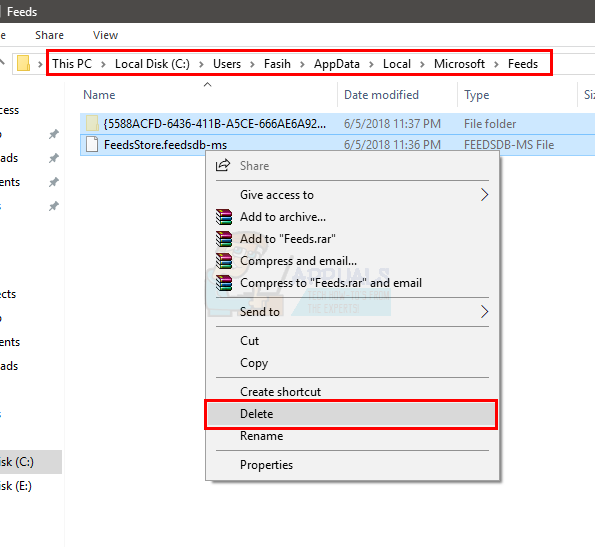
Мы закончили с удалением базы данных. Если проблема была вызвана каким-либо поврежденным файлом в базе данных, то проблема должна быть решена уже сейчас. Теперь пришло время импортировать ваши каналы обратно в Internet Explorer. Следуйте инструкциям ниже.
- открыто Internet Explorer
- Нажмите Alt ключ один раз
- Нажмите файл и выберите Импорт и экспорт…
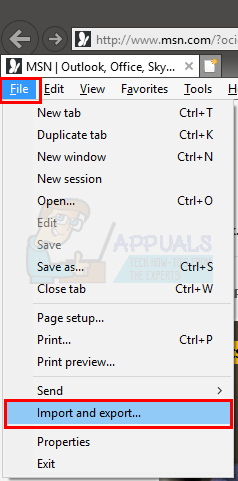
- Выбрать Импорт из файла и нажмите следующий
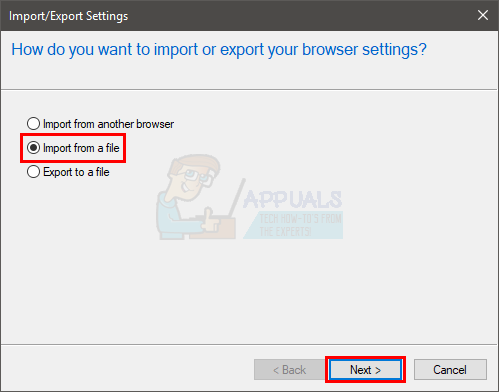
- Проверьте опция Ленты и нажмите следующий
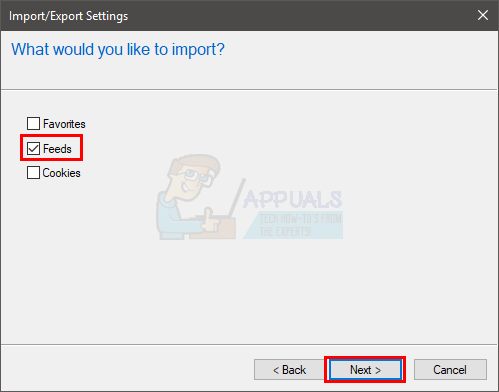
- Нажмите Просматривать и перейдите к месту, куда вы экспортировали файл каналов. Выберите файл и нажмите открыто
- Нажмите следующий
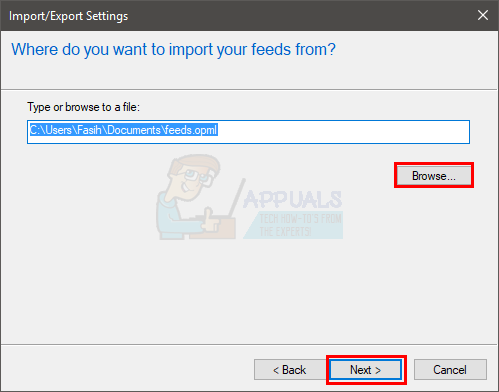
После этого ваши каналы должны работать.